我们家里的客厅或是公司的会议室,一定不只一个遥控器,每次看电影,要拿一大堆遥控器出來,一个对电视、一个对音响、一个机顶盒…,哇嘎嘎~是不是这样很辛苦啊!

今天我就给介绍一个产品:VooMote Zapper万能遥控器,他有很多颜色的版本,我喜欢用黑色的。

Hi,看我把iPhone4变成遥控器吧。

目前这个遥控器是30PIN的版本,不支持iPhone5,也不支持用30Pin转Lightning转接器來给iPhone5用,这部分我问过原厂了。所以还是给iPhone4/4S、iPhone3/3GS、iPad2、iPad3來用吧。

哈哈,要怎么用呢?我就言归正传跟大家分享一下。
插上本设备之后,iPhone会检查看你有沒有安裝正确的App,若沒有就会引导你去App Store免费下载。进入软件之后,基本上你会看到「Add Room」而已,因为我已经预先加好客厅的設定了。
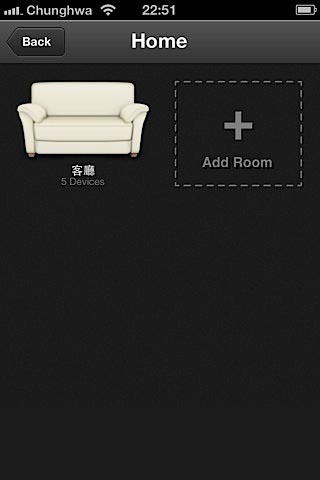
接着,你也应该也会看到「Add Device」增加裝置的选项,当然随着你增加的设备越多,这边就会更精采。
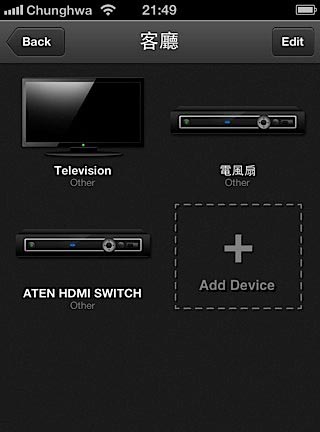
选择增加裝置之后呢,接着选分类,看是电视机、DVD、还是机顶盒….
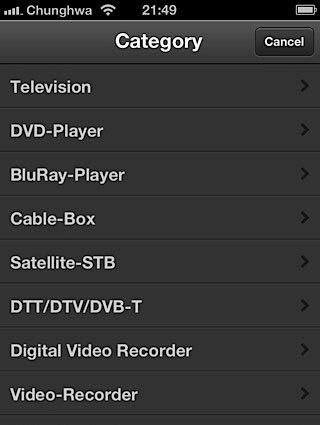
接着就有一大堆品牌給你选,基本上呢,我沒在用这些功能的,因为这世界上的设备何其多啊,而且我用的产品很多都是市场上还没问世的,那去哪里找对应型号?
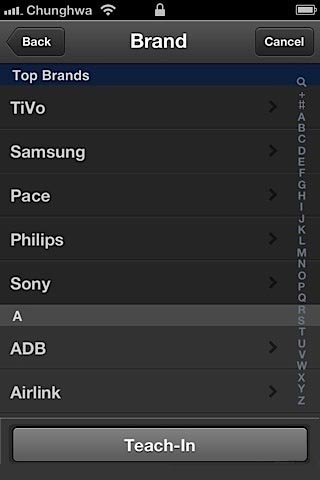
所以拉到屏幕最下面,就会看到「Teach-In」的学习功能

按照上图所示,请把想要学习的遥控器对准着Voomote接收器。
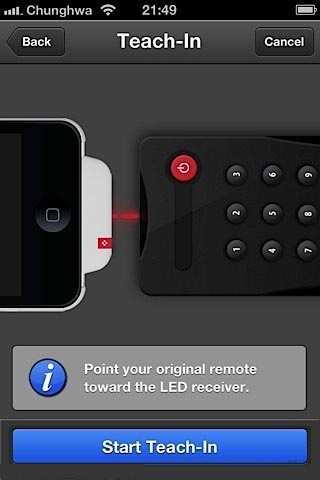
然后按下「Start Teach-In」开始学习,跟着屏幕中的步骤,一个一个学习你想要让他学习的按键,学习完了之后再「下一步」
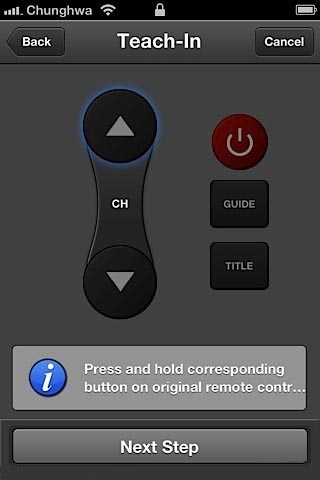
甚至可以设定你自己要的布局方式
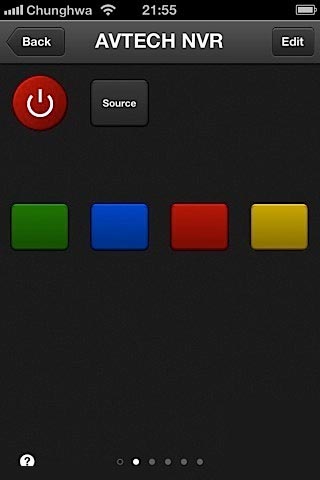
例如我连电风扇的遥控器也搞进来了
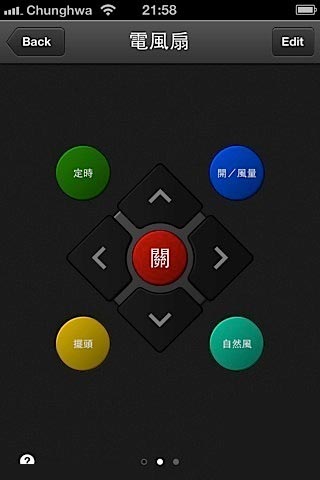
当然还有机顶盒啦
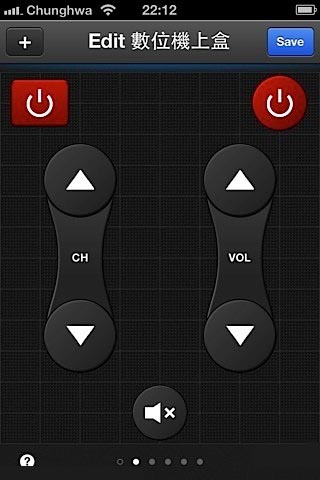
等你都设定好之后,还可以设定组合按鈕,也就是說,平常我要先开电视、再开机顶盒,通过OneTouch按钮,就可以学习你的按钮顺序,把上面我說的两个按钮步骤,变成一个按钮。
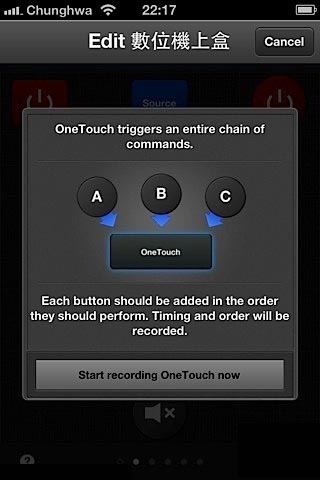
当然少不了手势控制,例如左右滑动是切换频道,上下滑动是音量调整,点一下屏幕变成静音,长按屏幕就会关机。不过这里手势功能不能自己设定,它是针对你的遥控器去分析最常用的功能来做的集合。当然啦,若能自己设定就完美了。
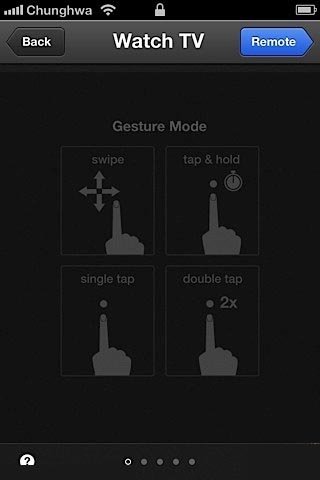
不知不觉,我就把常用的设备給输入进去了,另外这套最棒的就是它支持iCloud云端备份,也就是说,你在iPhone上面设定好的信息,接着把接收器拔起來,装到iPad上面去使用,软件运行后,会自动帮你同步遥控器的信息,你就不用再学习一次啦,有沒有很棒啊!
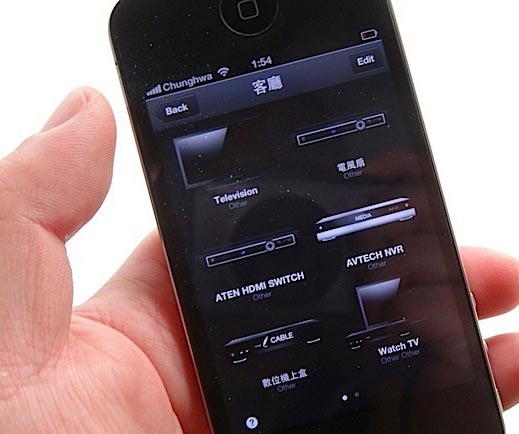
另外我想这个产品唯一的缺点就是,它沒有传统遥控器的手感,一开始使用的時候很不踏实,不知道有沒有按到。其实很灵敏的,尤其后来我都直接用手势功能,用滑的就好啦!而且还可以滑着不放就一直换台,哈哈…
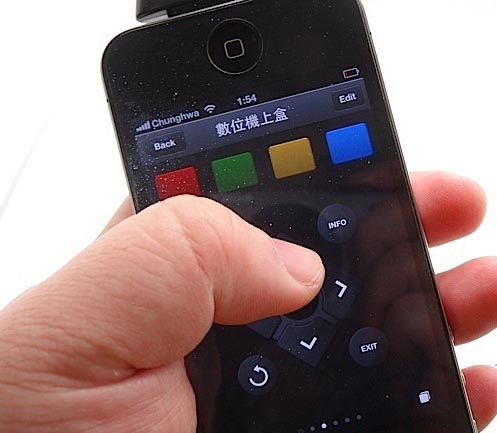
还有一個重点要提一下:iPhone的触控,其实是有点正面偏下方的,因为这个产品是反过来,看到沒?home button在上面,所以你按钮的时候,要按稍微偏上一点,就百发百中了,这其实是一个贴心设计啦,因为本来手机沒人在反着用的呀。

好啦,这就是我现在把iPhone4S拿来当遥控器的方式,跟大家分享。

















这个产品真是很好,又让手机有了新用途,越来越觉得花大价钱买的手机用途愈来愈多,值!家都让它控制了,是不是就要进入手机控时代了。
还是复杂了,要直接转成手机可控。不需要那个转换器件才好。